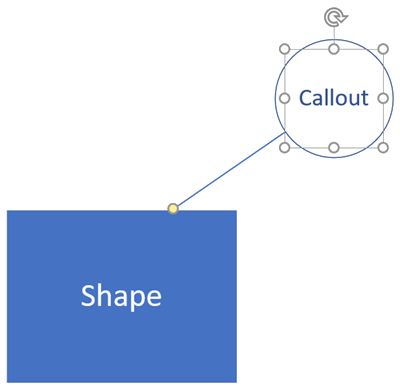-
בחר את הצורה שברצונך להוסיף לה הסבר.
אם לא נבחרה צורה, ההסבר יתווסף באמצע התצוגה הנוכחית, ולא משויך לצורה כלשהי.
-
בכרטיסיה הוספה , בקבוצה חלקי דיאגרמה , לחץ על הסבר.
ייפתח תפריט של אפשרויות הסבר.
-
החזק את מצביע העכבר מעל הסבר כדי לראות תצוגה מקדימה בדף ולחץ על האפשרות הרצויה.
-
בדף, לחץ על ההסבר והקלד את הטקסט.
צביעת הסבר מבוססת על ערכת הנושא המשויכת שהוחלה על הציור, תוך שמירה על סגנון ההסבר זהה לצורות בדף. כדי לשנות את הצבע של הסבר, עליך להחיל ערכת נושא שונה על הציור כולו.
כאשר הסבר משויך לצורה, ההסבר עובר עם הצורה באופן אוטומטי, ואם הצורה מועתקת או נמחקת, גם ההסבר מועתק או נמחק.
להסברים יש נקודת אחיזה צהובה לבקרה בסוף שורת ההסבר (כפי שמוצג בתמונה לעיל); נקודת האחיזה לבקרה גלויה כאשר ההסבר נבחר. סגנונות הסבר רבים כוללים קווים מוסתרים כברירת מחדל, אך נקודת האחיזה לבקרה עדיין גלויה כאשר היא נבחרת.
שיוך הסבר לצורה
אם לא נבחרה צורה בעת הוספת הסבר לדיאגרמה, ההסבר אינו משויך לצורה כלשהי. בעת שיוך הסבר לצורה, הקו המחבר אותם יתרחב באופן אוטומטי כאשר תמקם מחדש את ההסבר.
-
לחץ על נקודת האחיזה הצהובה לבקרה של ההסבר, גרור אותה לצורה שאליה ברצונך לשייך את ההסבר ושחרר את נקודת האחיזה לבקרה בצורה.
-
הזז את חלק הטקסט של ההסבר למקום הרצוי ביחס לצורה.
צורות הסבר
Visio כולל גם צורות הסבר בסטנסילים מסוימים. הסברים אלה יכולים להיות מחוברים לצורות אחרות, אך אינם משויכים לצורות אחרות - ההבדל הוא שצורות הסבר אינן זזות עם הצורות המחוברות ואינן מועתקות או נמחקות בהן.